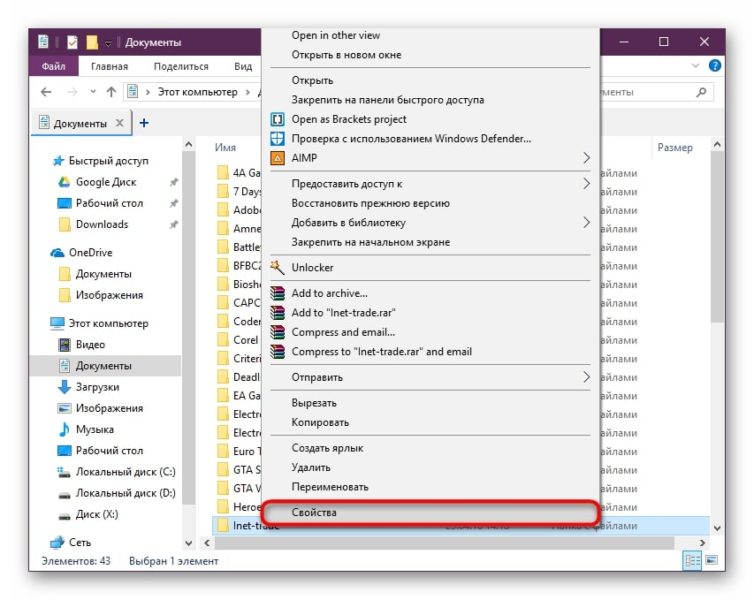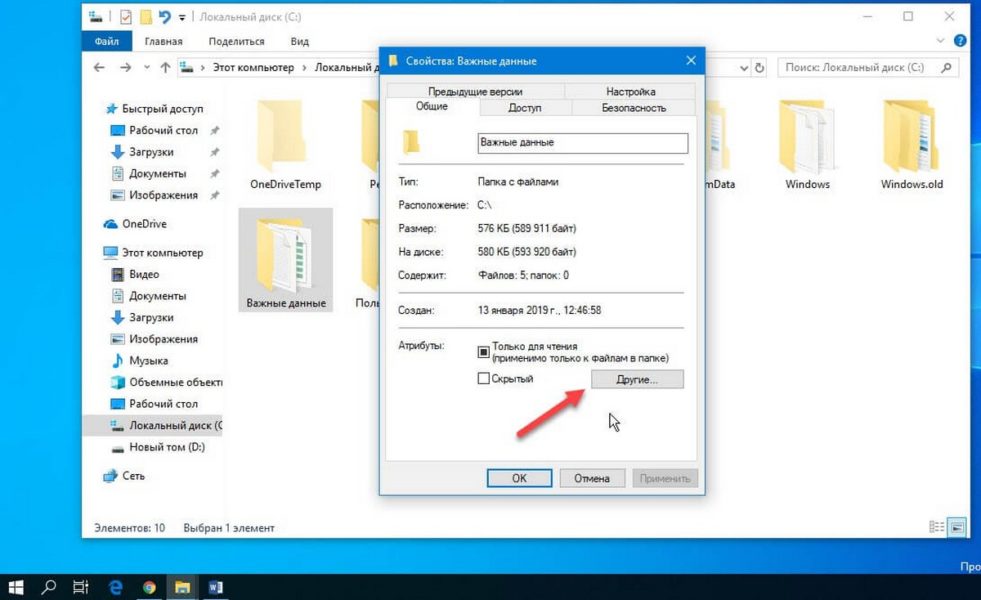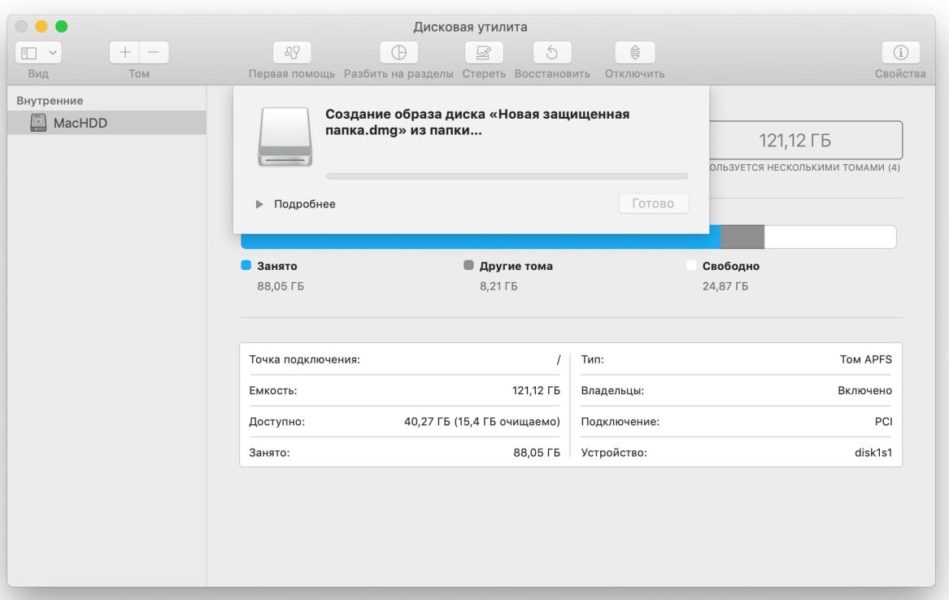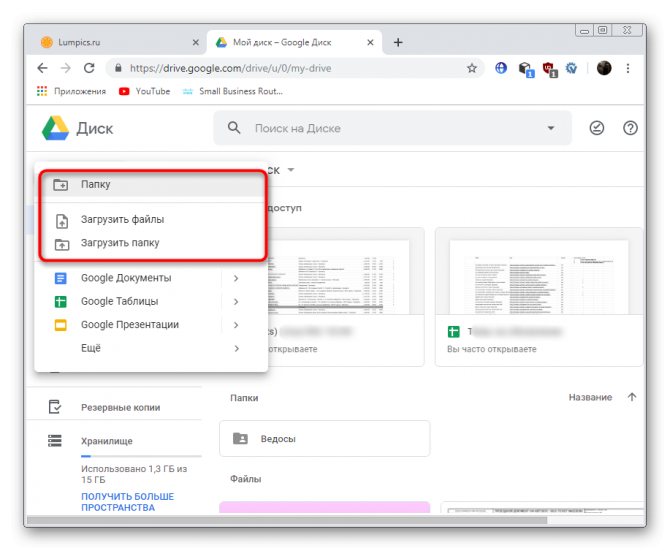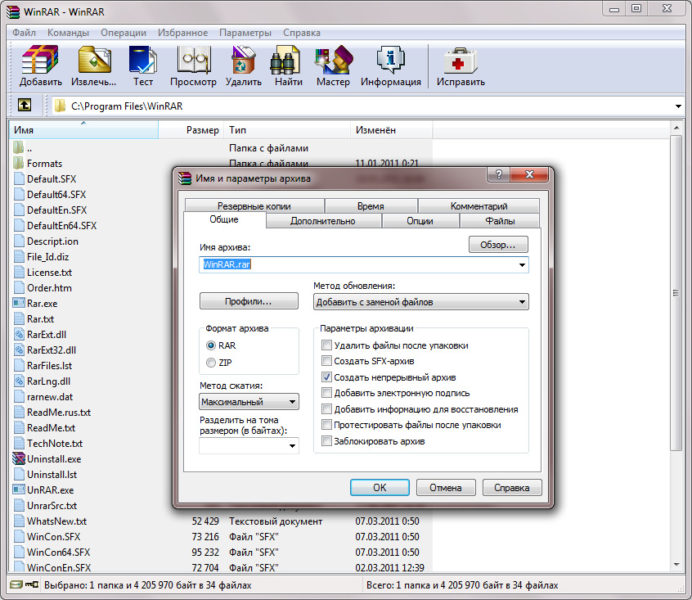Скорее всего, вы уже предприняли некоторые шаги для обеспечения надежности своего ПК от несанкционированного нападения и других угроз. Однако, когда дело доходит до безопасности ваших личных данных и идентификационной информации, стоит приложить дополнительные усилия. Существуют методы ограничения внешнего доступа к важным файлам и папкам на вашем компьютере. Рассмотрим каждый вариант подробнее.
Шифрование файлов с помощью встроенных инструментов операционной системы
Выполните следующую последовательность шагов:
- откройте папку или файл, который требует защиты;
- кликните правой кнопкой мыши на него и найдите «Свойства» во всплывающем меню;
- активируйте вкладку «Общие» и кликните на кнопку «Дополнительно» или «Другое» (в зависимости от версии ОС);
- поставьте флажок «Зашифровать содержимое для защиты данных»;
- после этого нажмите «Применить» и «ОК».
Файлы теперь лежат в безопасном месте. Данная процедура также распространяется на любой zip-файл.
Защита паролем папок и файлов в Microsoft Windows
В случае, если вы обладатель Windows 10, то есть вариант создания скрытых папок. Они будут находиться под надежным паролем. К тому же не понадобиться скачивание и установки дополнительных программ.
Необходимо следовать нашим подсказкам:
- определитесь какая папка требует защиты;
- откройте ее «Свойства»;
- далее перейдите во вкладку «Безопасность» и активируйте кнопку «Изменить»;
- выберите имя пользователя или группу и кликните «Запретить доступ»;
После проделанных манипуляций одному конкретному пользователю или группе будет закрыт доступ к данной информации. Для разблокировки стоит учитывать, что вам будет необходим пароль администратора.
Защищайте паролем папки и файлы на Mac и iOS
Независимо от того, используете ли вы настольную версию или ноутбук Mac, процесс практически одинаков.
- определитесь какая папка требует защиты;
- в свойствах найдите «Получить информацию»;
- затем войдите на вкладку «Общий доступ и разрешения»;
- выберите имя пользователя или группу и выберите доступ или «привилегию», которую вы хотите разрешить (только чтение, чтение-запись или отсутствие доступа).
Как защитить файлы с помощью Google Drive
Применяя Google Диск, вы также можете увеличить безопасность и конфиденциальность вашей информации: установите Google Диск на свой компьютер или активируйте его в браузере.
- определитесь какой документ требует защиты;
- активируйте «Поделиться» в правом верхнем углу экрана;
- нажмите кнопку «Дополнительно» в правом нижнем углу всплывающего окна;
- установите флажок “Отключить” параметры загрузки, печати и копирования для комментаторов и читателей;
- кликните «Сохранить изменения», а затем «Готово».
Защита файлов и папок с помощью архивных программ
Вы также можете установить дополнительную программу резервного копирования, которая позволит вам безопасно защитить ваши файлы и папки. Вот некоторые из наиболее успешных программных решений:
7-Zip — это бесплатная утилита для архивирования данных, которая включает возможность защиты паролем заархивированных файлов и папок.
AxCrypt — это бесплатная высококачественная утилита для шифрования, которая позволяет пользователям зашифровать все файлы в папке, а также запрещать пользователям, не знающим пароль, просматривать эти файлы.
Folder Guard — это коммерческая версия программного обеспечения для защиты паролем, которое позволяет защищать паролем файлы, папки и другие ресурсы Windows.
Советы по созданию надежного пароля для архива: держитесь подальше от очевидного. Никогда не используйте такие последовательности, как «12345» и «QWERTY», а также слово «пароль» в качестве пароля. Создавайте уникальные пароли, которые не содержат никакой личной информации о вас, например дату вашего рождения, ваше отчество или имя вашей девушки. Используйте многоуровневый метод парольной фразы. Подбирайте необычные слова и создавайте из них уникальные последовательности.
Не игнорируйте функцию резервного копирования. Даже если все важные для вас файлы и папки защищены паролем, это не защитит их от случайного (или преднамеренного) удаления. Обязательно сделайте резервную копию всех ценных для вас файлов и папок. Для этого вполне подойдет встроенная в Windows функция «Восстановление и резервное копирование».
Если у вас много разных паролей, вам нужно отслеживать их. Мало что может быть хуже ситуации, когда вы забываете пароль к жизненно важному документу. Чтобы этого не случилось, воспользуйтесь специальной программой — менеджером паролей для отслеживания паролей к файлам и папкам.